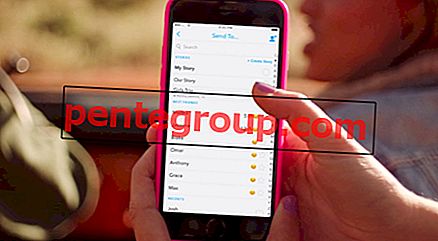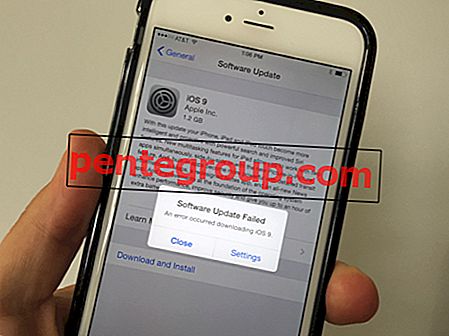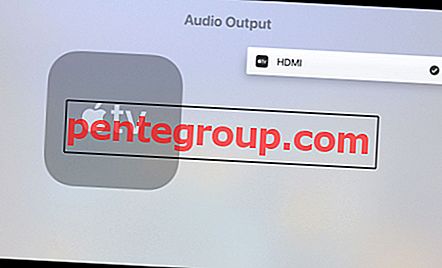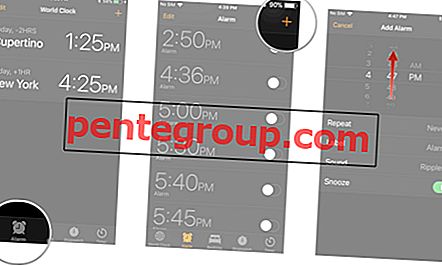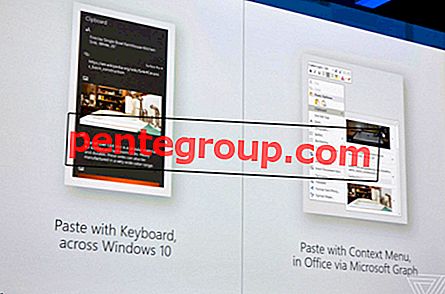この記事では、iPhone 4/5/6 Bluetoothが機能しない問題を解決する5つの方法を紹介します。 苦情のほとんどは、Bluetoothスピーカー、ヘッドセット、およびオーディオシステムとの接続の問題に関するものです。 Bluetoothの問題が発生している場合は、以下の解決策をご覧ください。
参照:Iphone 5ヘッドフォンエラーを修正する5つの方法
iPhone 4/5/6 Bluetoothが機能しない5つの方法

www.3g.co.uk
ソリューションNo.1:Bluetoothのオン/オフ
[設定]に移動し、Bluetoothをオフにしてから再びオンにします。 これを数回行うことができます。

www.iphonejd.com
ソリューションNo.2:機内モード
Bluetoothを切り替えても問題が解決しない場合は、[設定]に移動し、機内モードを有効にして、しばらく(15〜20秒)待ってからオフにします。

iphone-tricks.com
ソリューションNo.3:Bluetoothデバイスを忘れる
別の方法として、Bluetoothデバイスを忘れてからもう一度ペアリングを試みることもできます。 [設定]> [Bluetooth]に移動し、デバイスを見つけて、その横にある(i)をタップします。 [このデバイスを忘れる]をタップします。

www.smartwatch.me
解決策4:iPhoneとBluetoothデバイスを再起動する
スリープ/スリープ解除ボタンを押して、画面に表示されたらスライダーをドラッグして、iPhoneを再起動します。 電話がオフになった後、スリープ/スリープ解除ボタンを押したままにして、再びオンにします。 また、Bluetoothデバイスを再起動します。 もう一度ペアリングしてみてください。

www.iphonehacks.com
解決策5:ネットワーク設定をリセットする
ネットワーク設定をリセットするには、次の手順を実行します。
- 設定に移動
- 一般をタップします
- リセットをタップ
- ネットワーク設定のリセットをタップします
- ポップアップウィンドウで、[ネットワーク設定のリセット]をタップして確認します

www.transphone.net
ほかに何か?
上記の解決策で問題が解決しない場合は、iOSソフトウェアを更新し、すべての設定をリセットします。
iOSを更新するには、[設定]> [全般]> [ソフトウェアの更新]に移動し、[ダウンロードとインストール]をタップします。
すべての設定をリセットするには、[設定]> [全般]> [リセット]> [すべての設定をリセット]に移動し、[すべての設定をリセット]を押してアクションを確認します。 これにより、iPhoneが工場出荷時のデフォルトにリセットされ、データは削除されません。
esleが機能しない場合に最後に行うことは、すべてのコンテンツと設定を消去することですが、必ずすべてのファイルをバックアップしてください。 [設定]> [全般]> [リセット]> [すべてのコンテンツと設定を消去]に移動し、[iPhoneを消去]をタップしてアクションを確認します。 これが完了すると、デバイスが再起動します。再起動したら、画面上の手順に従ってiPhoneを新しいデバイスとして設定します。